Aceder ao conteúdo em iCloud através do Mac mini
iCloud ajuda a manter a sua informação mais importante (tal como fotografias, ficheiros, notas, Porta‑chaves em iCloud, etc.) segura, atualizada e disponível em todos os dispositivos. Está incluído em cada dispositivo Apple e todos obtêm 5 GB de armazenamento para começar. (As compras efetuadas na App Store, aplicação TV, Apple Books ou iTunes Store não são contabilizadas no espaço disponível.)
Se tiver um iPhone, iPad ou iPod touch, basta iniciar sessão em cada dispositivo com o ID Apple, ativar iCloud e terá disponível tudo o que necessita. Pode atualizar para iCloud+ se necessitar de mais armazenamento e funcionalidades premium, incluindo suporte para “Reencaminhamento privado iCloud”, “Ocultar o meu e-mail”, domínio de e-mail personalizado e “Vídeo seguro do HomeKit”.
Os requisitos de sistema dos dispositivos compatíveis com iCloud encontram‑se detalhados no artigo do Suporte Apple Requisitos de sistema para o iCloud.
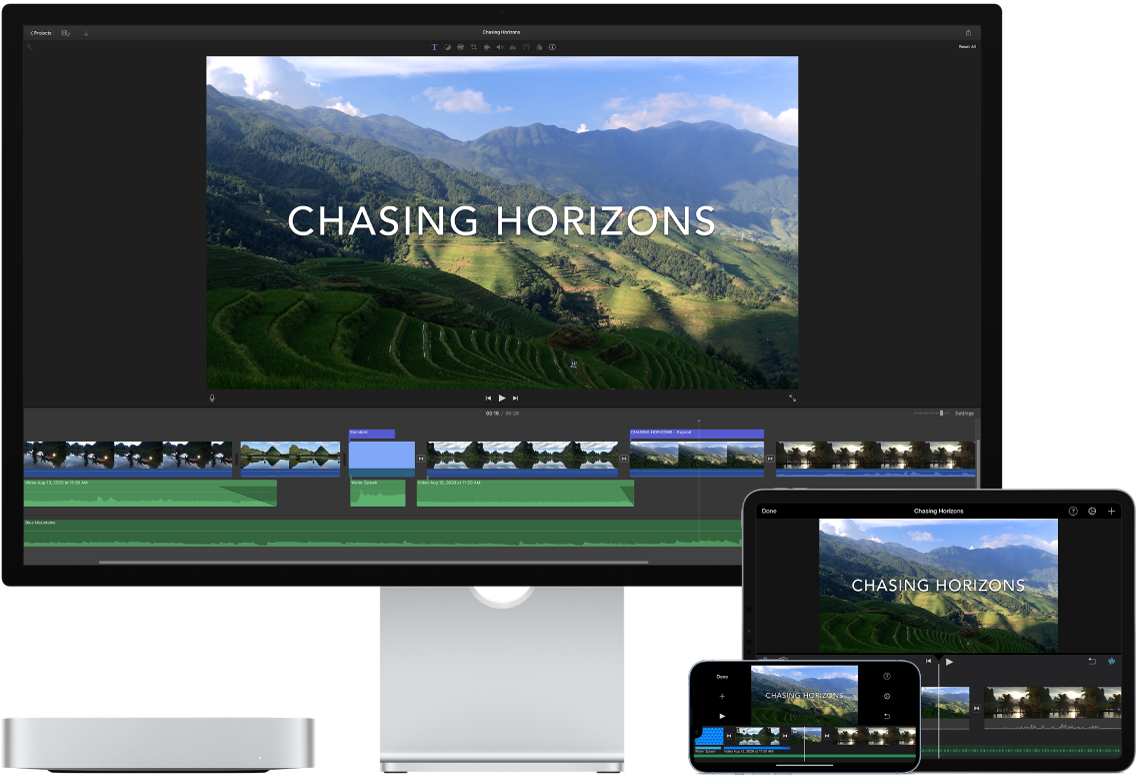
Armazenar automaticamente a secretária e a pasta Documentos em iCloud Drive. Pode guardar ficheiros na pasta Documentos ou na secretária e estes estarão disponíveis automaticamente em iCloud Drive e acessíveis em qualquer lugar. Ao utilizar iCloud Drive, pode aceder aos ficheiros no Mac mini, iPhone ou iPad com a aplicação Ficheiros, na web em iCloud.com ou num computador com Windows através da aplicação iCloud para Windows. Se fizer alterações a um ficheiro num dispositivo ou em iCloud Drive, pode ver as alterações onde quer que consulte o ficheiro.
Para começar, abra as Definições do Sistema, clique no ID Apple na barra lateral, clique em “iCloud” e, em seguida, ative “iCloud Drive”. Encontrará mais informação em Configurar o iCloud Drive em todos os dispositivos no Manual de Utilização de iCloud. Consulte também o artigo do Suporte Apple Adicionar ficheiros da Secretária e de Documentos ao iCloud Drive.
Armazenar e partilhar fotografias. Armazene a sua biblioteca de fotografias em iCloud e veja as suas fotografias e vídeos, assim como todas as edições efetuadas, em todos os dispositivos. Para começar a usar as Fotografias em iCloud, abra as Definições do Sistema, clique no seu ID Apple na barra lateral, clique em “iCloud” e, em seguida, ative “Fotografias”.
Use a Fototeca partilhada em iCloud para partilhar fotografias e vídeos com até cinco outras pessoas. Qualquer pessoa pode efetuar alterações, tal como adicionar novo conteúdo, efetuar edições ou adicionar comentários, à biblioteca partilhada. As sugestões inteligentes também facilitam adicionar fotografias da sua coleção, tal como fotografias com uma pessoa específica ou tiradas numa determinada data. Para começar, vá a Fotografias > Definições, clique no separador “Biblioteca partilhada” e, em seguida, siga as instruções no ecrã. Encontrará mais informação acerca das Fotografias em iCloud em Usar Fotografias em iCloud.com no Manual de Utilização de iCloud.
Aceder às suas compras em qualquer lugar. Quando tem sessão iniciada nos seus dispositivos com o mesmo ID Apple, as compras efetuadas na App Store, aplicação TV, Livraria e iTunes Store estão disponíveis em qualquer altura, independentemente do computador ou dispositivo que usou para as efetuar. Assim, terá acesso a todas as suas músicas, filmes, livros e muito mais onde quer que esteja.
Localize o seu Mac mini com Encontrar o Mac. Se perder o seu Mac mini e Encontrar Mac estiver ativado, pode usar a aplicação Encontrar para o localizar num mapa, bloquear o ecrã e até mesmo apagar os dados remotamente. Para ativar “Encontrar Mac”, abra as Definições do Sistema, clique no seu ID Apple na barra lateral, clique em iCloud, clique em “Mostrar tudo” e, depois, ative “Encontrar Mac”. Consulte o artigo do Suporte Apple Em caso de perda ou roubo do Mac.
Nota: se o seu Mac mini tiver várias contas de utilizador, apenas uma pode ter a funcionalidade Encontrar o Mac ativada.
Saiba mais. Consulte o Manual de Utilização do iCloud e O que é o iCloud? no Manual de Utilizador do macOS.